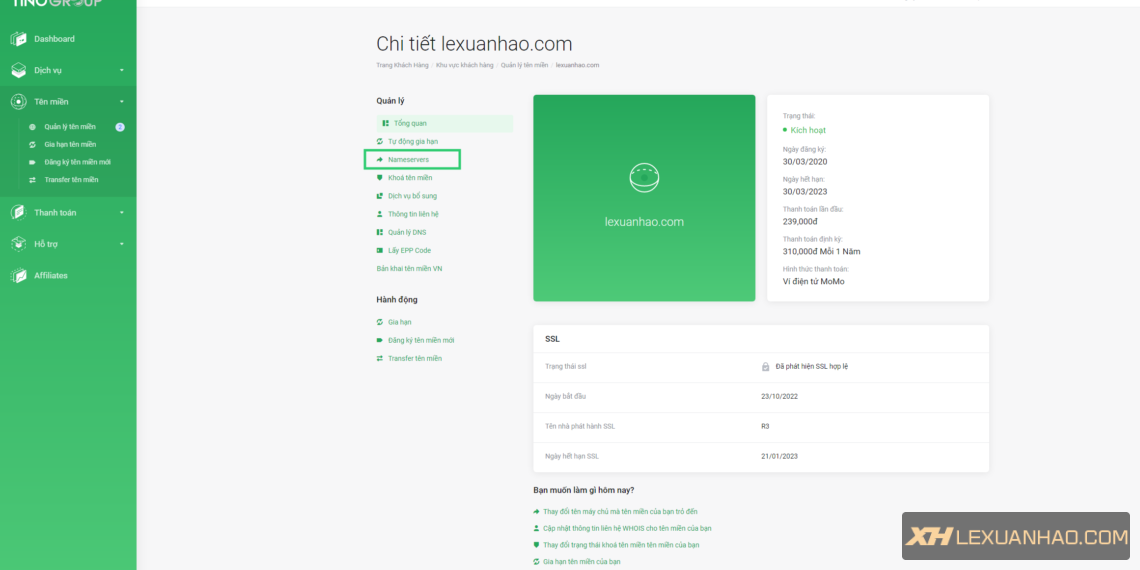WordPress : kết nối đăng nhập với Facebook
Đăng nhập bằng Facebook luôn là một cách thức đăng nhập được ưa chuộng vì khả năng tạo tài khoản nhanh và linh động hơn trong việc kết nối giữa website tới mạng xã hội.
Để cài đặt được đăng nhập bằng Facebook bạn cần tạo cho mình một ứng dụng tại Facebook Developer App
 Tên hiển thị : Tên của APP Facebook, bạn có thể đặt giống tên Website bạn
Tên hiển thị : Tên của APP Facebook, bạn có thể đặt giống tên Website bạn
Email liên hệ : Nhập vào địa chỉ Email của bạn
Tạo ID ứng dụng để qua bước tiếp theo
 Tại phần Sản Phẩm ( + ) – Bạn nhấn vào và chọn Đăng nhập Facebook => Thiết Lập
Tại phần Sản Phẩm ( + ) – Bạn nhấn vào và chọn Đăng nhập Facebook => Thiết Lập Tại bước thiết lập này bạn chọn nền tảng là WWW – WEB – Chọn xong bạn Chuyển sang Table Cài đặt => Thông tin cơ bản , các cấu hình đăng nhập Facebook bạn sẽ cài đặt ở bước sau.
Tại bước thiết lập này bạn chọn nền tảng là WWW – WEB – Chọn xong bạn Chuyển sang Table Cài đặt => Thông tin cơ bản , các cấu hình đăng nhập Facebook bạn sẽ cài đặt ở bước sau.
 Tại phần thông tin cơ bản này :
Tại phần thông tin cơ bản này :
– Bạn cần điền các thông tin Email liên hệ
– Điền thông tin link chính sách quyền riêng tư & điều khoản dịch vụ
– Cập nhật ảnh của ứng dụng ( kích thước khuyến nghị là 1024×1024 ảnh PNG )
Nhấn Lưu thay đổi để hoàn tất bước này
 Tiếp đến bạn qua phần đăng nhập Facebook => Cài đặt, tại phần này bạn có thể bật các Options như trong ảnh trên.
Tiếp đến bạn qua phần đăng nhập Facebook => Cài đặt, tại phần này bạn có thể bật các Options như trong ảnh trên.
URI Chuyển hướng OAuth hợp lệ :
Gỡ rối : Tùy từng Plugin hoặc Themes mà bạn thực hiện cấu hình sẽ có URI gọi khác nhau, URI này thông thường tác giả sẽ cung cấp cho bạn thông tin trong Documention nếu có.
Ví dụ : https://blog.dilinhgroup.org/wp-login.php?loginSocial=facebook -URI này thuộc Plugin Nextend Social Login
https://blog.dilinhgroup.org/social-callback/facebook – URI này thuộc của Themes Jnews
Lưu lại thay đổi để xong bước này
 Tại trang ứng dụng của bạn, hiện tại bạn đã có thể công khai ứng dụng của mình để chuẩn bị sử dụng, mặc định sẽ là nút tắt màu xám, bạn nhấn vào và hộp biểu tượng sẽ hiện ra như trên ảnh và bạn cần chọn hạng mục của mình và nhấn Xác Nhận
Tại trang ứng dụng của bạn, hiện tại bạn đã có thể công khai ứng dụng của mình để chuẩn bị sử dụng, mặc định sẽ là nút tắt màu xám, bạn nhấn vào và hộp biểu tượng sẽ hiện ra như trên ảnh và bạn cần chọn hạng mục của mình và nhấn Xác Nhận
 Để tên miền của bạn có thể hoạt động được, thì phần này là phần quan trọng nhất vì nếu bạn không điền khi đăng nhập website của bạn sẽ trả về lỗi – URI chuyển hướng không được thêm vào tên miền này v.v
Để tên miền của bạn có thể hoạt động được, thì phần này là phần quan trọng nhất vì nếu bạn không điền khi đăng nhập website của bạn sẽ trả về lỗi – URI chuyển hướng không được thêm vào tên miền này v.v
– Điền vào các thông tin website của mình và nhấn lưu thay đổi.
 Và cuối cùng như vậy là bạn đã hoàn tất việc thêm ứng dụng để sử dụng với mục đích đăng nhập bằng Facebook của mình, bạn cần lấy mã ID ứng dụng và mã khóa bí mật của ứng dụng để chèn vào khung cài đặt của Plugin / Themes.
Và cuối cùng như vậy là bạn đã hoàn tất việc thêm ứng dụng để sử dụng với mục đích đăng nhập bằng Facebook của mình, bạn cần lấy mã ID ứng dụng và mã khóa bí mật của ứng dụng để chèn vào khung cài đặt của Plugin / Themes.
Ví dụ với Themes Jnews :
Tại trang tùy chỉnh của bạn : Social Like & View => Social Login Setting => Bạn điền vào Facebook App ID và Facebook App Secret để website có thể nhận cấu hình, lưu lại và kiểm tra lại đăng nhập bạn nhé !
Ví dụ với Plugin Nextend Social Plugin : Bảng tin => Cài đặt => Nextend Social Plugin => Settings
 Khi thực hiện kiểm tra lại như này là bạn đã cài đặt thành công ^^
Khi thực hiện kiểm tra lại như này là bạn đã cài đặt thành công ^^
Chúc bạn thành công và đừng quên để lại thông tin của mình nếu gặp lỗi hoặc góp ý bạn nhé !